Вы сидите в офисе, и вам нужно завершить презентацию к следующему совещанию, чтобы представить ее совету директоров для утверждения нового продукта. Для таких подробных презентаций многие из вас предпочли бы добавить что-нибудь креативное, что было бы приятно как для глаз, так и для ушей. Таким образом, использование аудио- и видеозаписей считалось обязательным дополнением к презентациям. В этой статье вы найдете руководство о том, как добавить аудио в Google Slides, популярный конструктор и редактор слайдов.
Как добавить аудио в Google Слайды
Google Slides завоевал репутацию очень плодовитой платформы для создания и редактирования слайдов. По сравнению с использованием настольных приложений, таких как PowerPoint, Google Slides представил свой впечатляющий и гибкий набор функций, который позволяет пользователям работать с ним, даже не устанавливая его на компьютер. Добавление различных аудио и других медиафайлов считалось выгодным и творческим дополнением. Таким образом, в этой статье подробно объясняется, как вставить аудио в Google Slides.
Шаг 1. Загрузите аудиофайл
Платформа требует, чтобы вы сохранили свои медиафайлы на Google Диске перед их загрузкой. Это связано с тем, что Google Slides не принимает никаких других источников импорта файлов.
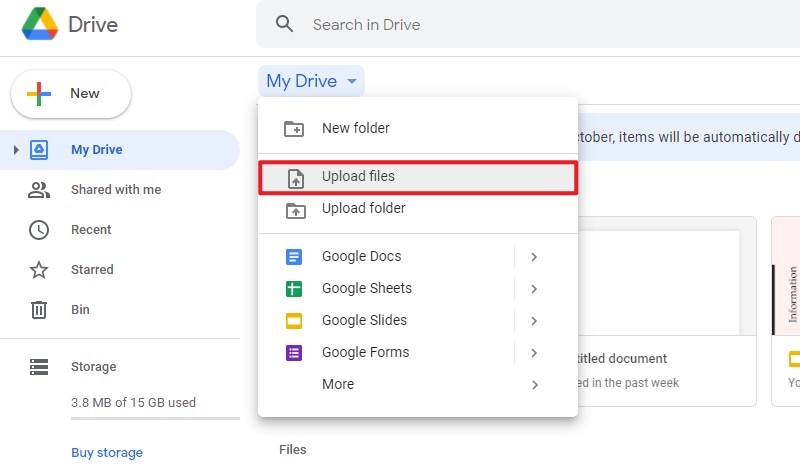
Шаг 2. Откройте файл в Google Презентациях
После загрузки аудио необходимо открыть файл в Google Slides, чтобы приступить к добавлению аудио в презентацию. Перейдите к месту, где необходимо добавить конкретный звук. Затем перейдите к опции "Вставка" > "Аудио".
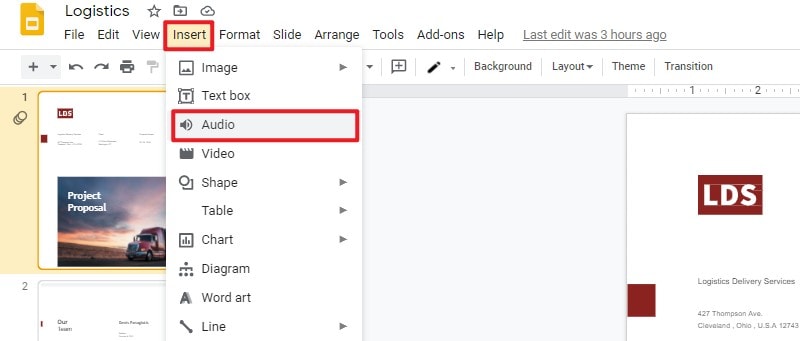
Шаг 3. Добавить аудио
Выберите аудио с Google Диска, после чего в определенном месте слайда появится значок, обозначающий динамик. Вы можете нажать на значок, чтобы воспроизвести звук.
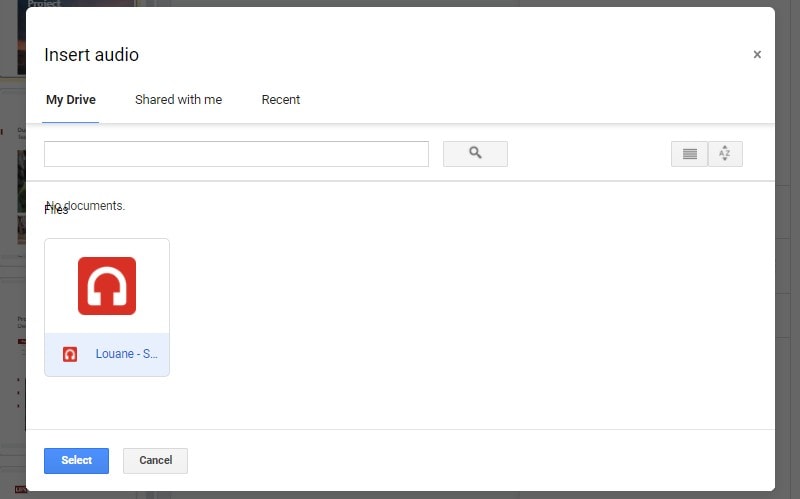
Совет: Узнайте, как конвертировать PDF в Google Slides
Мощное программное обеспечение для работы с PDF
PDF-файлы используются в качестве стандартного формата в различных официальных документах, и на рынке появляется все больше и больше PDF-редакторов. В этой статье мы с нетерпением ждем возможности познакомить вас с одним из лучших существующих PDF-редакторов. Wondershare PDFelement - Редактор PDF-файлов - это платформа, которая не предназначена для простого редактирования, но готова предоставить вам различные сервисы, которые не распространены среди многих редакторов PDF.

![]() Работает на основе ИИ
Работает на основе ИИ
Возможно, вы никогда не слышали о редакторе PDF, который позволяет создавать редактируемые формы. PDFelement - это эффективное программное обеспечение, которое легко создает заполняемые формы в несколько кликов и позволяет вам управлять ими с помощью своих инструментов. Это позволяет вам редактировать и конвертировать различные PDF-файлы в форматы Office и помогает поддерживать их качество. Кроме того, его также можно использовать для просмотра и комментирования различных PDF-файлов и защиты их от незаконного доступа с помощью паролей и других важных функций.
Безопасность - это еще одно впечатляющее обновление, предлагаемое PDFelement, с помощью которого вы можете с легкостью устанавливать пароли и редактировать свою информацию. Существует еще одно распространенное предложение подтверждения документов с помощью подписи в PDFelement.
Как добавить аудио в PDF
Использование PDFelement для добавления аудио - очень простая задача для выполнения. Несмотря на то, что вы понимаете методы, объясняющие, как вставлять аудио в Google Slides, PDFelement также можно эффективно использовать для встраивания аудиофайлов непосредственно в PDF-файл, не используя различные протоколы. В следующем руководстве объясняется, как добавить аудиофайлы в PDF-файл, выполнив ряд простых шагов.
Шаг 1. Импортируйте файл
После успешной установки платформы важно импортировать файл, в который необходимо внести изменения.

![]() Работает на основе ИИ
Работает на основе ИИ

Шаг 2. Получите доступ к опции редактирования
Перейдите на вкладку “Редактировать”, расположенную в верхней части панели инструментов, и нажмите кнопку, отображающую опцию “Ссылка” в подменю.

Шаг 3. Добавление аудио в PDF
Нарисуйте прямоугольник в том месте, где вы хотите добавить аудиосвязь. После рисования прямоугольника откроется новое окно, в котором вы сможете настроить параметры ссылки. Нажмите на кнопку “Открыть файл” в окне, чтобы получить доступ к файлу по щелчку мыши.
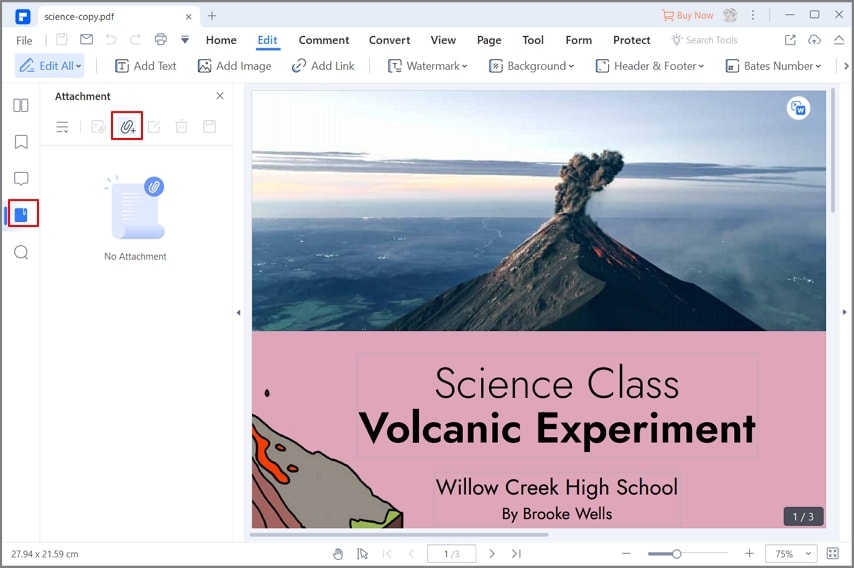

Wondershare PDFelement - Интеллектуальные PDF-решения, упрощенные с помощью ИИ
Преобразование стопок бумажных документов в цифровой формат с помощью функции распознавания текста для лучшего архивирования.
Различные бесплатные PDF-шаблоны, включая открытки с пожеланиями на день рождения, поздравительные открытки, PDF-планировщики, резюме и т.д.
Редактируйте PDF-файлы, как в Word, и легко делитесь ими по электронной почте, с помощью ссылок или QR-кодов.
ИИ-Ассистент (на базе ChatGPT) напишет, отредактирует и переведет ваш контент, чтобы сделать его прекрасным и особенным.






